Աղյուսակները օգտագործվում են ինչպես թվային, այնպես էլ տեքստային տեղեկատվություն մուտքագրելու համար: Դրանք կարող են ստեղծվել տարբեր ծրագրերում, օրինակ ՝ MS Excel, MS Word: Բազմաթիվ էջերի վրա սեղան տեղադրելու համար օգտագործեք սեղանի կոտրման գործառույթը:
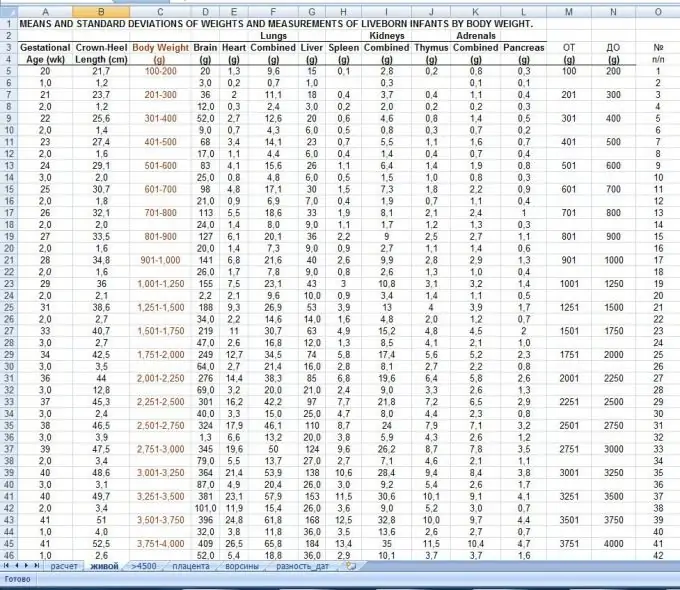
Դա անհրաժեշտ է
- - համակարգիչ;
- - տեղադրված MS Office ծրագրային փաթեթ:
Հրահանգներ
Քայլ 1
Սկսեք MS Word- ը `սեղաններ կոտրելու համար: Դա անելու համար նախ ստեղծեք աղյուսակ: Անցեք Աղյուսակ ընտրացանկ, եթե ծրագիրը նախքան 2007 թվականն է, կամ Մտցրեք ընտրացանկ, եթե Office- ը 2007 թվականն է կամ ավելի ուշ: Հաջորդը ընտրեք «Ավելացնել աղյուսակ» կետը, ընտրել տողերի և սյունակների քանակը: Աղյուսակ ավելացնելու եւս մեկ եղանակ կա. Պարզապես գործիքագոտու հատուկ կոճակում ընտրեք անհրաժեշտ քանակությամբ բջիջներ:
Քայլ 2
Հաջորդը լրացրեք աղյուսակը տեղեկատվությամբ: Աղյուսակը մի քանի էջի բաժանելու համար կտրեք այն բջիջները, որոնք ցանկանում եք տեղափոխել մեկ այլ էջ, տեղադրեք կուրսորը մնացած աղյուսակի վերջում, կատարեք «Տեղադրել» - «Կոտրել» - «Սկսել նոր էջ» հրամանը: Հաջորդը, նոր էջում տեղադրեք կտրված բջիջները:
Քայլ 3
Սահմանեք սեղանի վերնագրի կարգավորումները, նախքան այն բաժանելը: Այս գործառույթը պատճենելու է սեղանի վերնագիրը յուրաքանչյուր նոր էջում: Դա անելու համար ընտրեք աղյուսակի վերնագիրը (սյունակների անունները): Office 2007-ում բացեք համատեքստային ընտրացանկը, ընտրեք «Հատկություններ» հրամանը, անցեք «Տող» ներդիրին և նշեք «Կրկնեք որպես վերնագիր յուրաքանչյուր էջի վրա» ընտրանքի կողքին: Եթե ունեք Office 2003 և ավելի ցածր, ընտրեք Աղյուսակի ընտրացանկը և ընտրեք Վերնագրեր տարբերակը: Դրանից հետո ընդմիջումով սեղանը յուրաքանչյուր հաջորդ էջում կունենա վերնագիր:
Քայլ 4
Excel- ում սեղան դրեք, դա անելու համար ստեղծեք աղյուսակ, տեղադրեք կուրսորը այն խցում, որը վերջին անգամ կունենաք մինչ սեղանը կոտրելը, ապա անցեք «Էջի դասավորություն» ներդիրին, եթե ունեք Office 2007, և ընտրեք « Break », այնտեղ նշեք Insert Page Break- ի կողքին գտնվող վանդակը: Previousրագրի նախորդ տարբերակներում սեղան բաժանելու համար ընտրեք մի տող, անցեք «Տեղադրեք» ընտրացանկին և ընտրեք համապատասխան հրամանը:
Քայլ 5
Սեղանի ընդմիջում կատարեք Open Office Calc- ում, MS Excel- ի անալոգը, դրա համար աղյուսակ ստեղծելու համար, կուրսորը տեղադրեք այս աղյուսակի վերջինը բջիջում, ընտրեք «Աղյուսակ» ընտրացանկը, այնուհետև կտտացրեք «Պառակտման աղյուսակը» հրաման.






